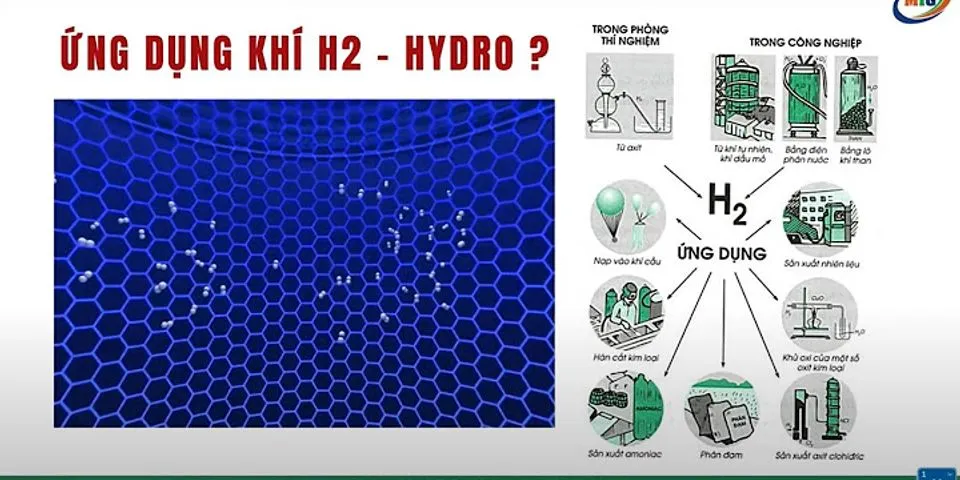Thông tin Bổ sung Đây là bài viết từng bước . Triệu chứngKhi tôi đặt PC vào chế độ ngủ, nó sẽ tự động thức dậy vào các thời điểm nhất định. Tôi có thể làm gì về điều này? Giải phápTắt  2. Trong trường để tìm kiếm chương trình và tệp, hãy nhập các tùy chọn Power Command.  3. Trong danh sách kết quả của menu bắt đầu, hãy bấm vào tùy chọn Power.  4. Trong kế hoạch Power Power hiện tại, hãy bấm vào mục nhập tùy chọn tiết kiệm nguồn.  5. Trong hộp thoại sau đây, bấm vào thay đổi thiết đặt Power nâng cao.  6. Bên dưới tùy chọn Power, bấm vào dấu cộng trong tiết kiệm năng lượng.  7. Bấm vào bộ đếm thời gian dấu cộng trong cho phép kích hoạt.  8. Bây giờ, thay đổi tùy chọn bên dưới cho phép trình khởi động để kích hoạt không cho phép tắt tính năng này. Nếu bạn đang sử dụng PC di động, hãy kích hoạt cho cả hai vùng trên pin và hoạt động mạng.  9. Khi hoàn tất, hãy bấm OK.  ghi chú: việc tự động thức dậy cũng có thể do các lý do khác gây ra. Nếu hướng dẫn này không có hiệu lực mong muốn, hãy xem thêm các đóng góp khác của chuỗi này. Tham khảoĐể biết thêm thông tin hữu ích, hãy xem các bài viết sau đây trong cơ sở kiến thức Microsoft: 2642510 PC sẽ tự động thức dậy từ chế độ ngủ (I)
2642546 PC sẽ tự động thức dậy từ giấc ngủ vào (III) Lưu ý đây là bài viết "phát hành nhanh" được tạo trực tiếp từ bên trong tổ chức hỗ trợ của Microsoft. Thông tin tại đây được cung cấp dưới dạng-có phản hồi cho các vấn đề mới nổi. Do tốc độ làm cho nó sẵn dùng, các tài liệu có thể bao gồm lỗi biểu đồ và có thể được sửa đổi tại bất kỳ thời điểm nào mà không cần thông báo. Xem điều khoản sử dụng cho các cân nhắc khác. |